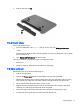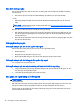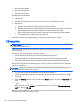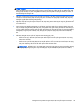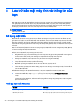User Guide - Windows 8.1
Vứt bỏ pin người dùng có thể thay thế
CẢNH BÁO! Để giảm nguy cơ hỏa hoạn hoặc bỏng, không tháo, nghiền nát hoặc đục thủng; không
cắt các đầu nối bên ngoài; không vứt vào lửa hoặc nước.
Xem
Thông báo pháp lý, an toàn và môi trường
để biết cách vứt bỏ pin đúng cách.
Để truy cập tài liệu này:
▲
Từ màn hình Bắt đầu, nhập support (hỗ trợ), rồi chọn ứng dụng HP Support Assistant.
– hoặc –
Từ màn hình nền Windows, bấm vào biểu tượng dấu hỏi trong vùng thông báo, ở tận cùng bên
phải của thanh tác vụ.
Chạy bằng nguồn điện AC
Để biết thông tin về việc kết nối nguồn AC, hãy tham khảo áp phích
Hướng dẫn cài đặt
được cung
cấp trong hộp máy tính.
Máy tính sẽ không sử dụng năng lượng pin khi máy được kết nối với nguồn AC bên ngoài qua bộ đổi
nguồn AC được chấp thuận hoặc trạm ghép nối/thiết bị mở rộng tùy chọn.
CẢNH BÁO! Để giảm thiểu các vấn đề an toàn tiềm ẩn, chỉ sử dụng bộ chuyển đổi AC được cung
cấp cùng máy tính, bộ chuyển đổi AC thay thế do HP cung cấp hoặc
bộ chuyển đổi AC tương thích
mua từ HP.
Kết nối máy tính với nguồn điện AC trong bất kỳ trường hợp nào sau đây:
CẢNH BÁO! Không sạc pin máy tính khi bạn đang ở trên máy bay.
●
Khi sạc hoặc hiệu chỉnh pin
●
Khi cài đặt hoặc sửa đổi phần mềm hệ thống
●
Khi ghi thông tin vào đĩa (chỉ với một số model nhất định)
●
Khi chạy Disk Defragmenter (Trình chống phân mảnh đĩa) trên máy tính có ổ đĩa cứng bên trong
●
Khi thực hiện sao lưu dự phòng hoặc khôi phục
Khi bạn kết nối máy tính với nguồn điện AC:
●
Pin bắt đầu được sạc.
●
Độ sáng màn hình tăng.
●
Biểu tượng đồng hồ đo điện trên màn hình nền Windows thay đổi hình thức.
Khi bạn ngắt kết nối với nguồn điện AC:
●
Máy tính chuyển sang dùng năng lượng pin.
●
Độ sáng màn hình sẽ tự động giảm để thời lượng pin.
●
Biểu tượng đồng hồ đo điện trên màn hình nền Windows thay đổi hình thức.
Xử lý sự cố về nguồn điện
Hãy kiểm tra bộ chuyển đổi điện xoay chiều nếu máy tính cho thấy bất kỳ triệu chứng nào sau đây
khi được kết nối với nguồn điện xoay chiều:
Chạy bằng nguồn điện AC 33